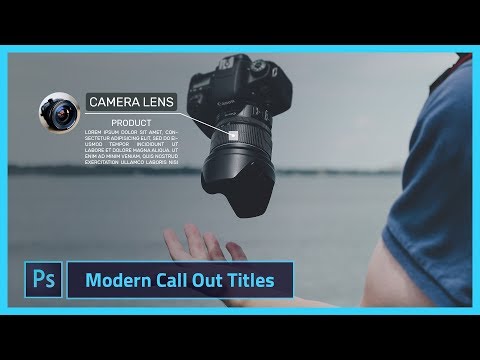हम में से प्रत्येक समय-समय पर अपनी उपस्थिति या आसपास के स्थान के साथ प्रयोग करना चाहता है। कुछ लोगों ने अपनी उपस्थिति में मौलिक रूप से कुछ बदलने की हिम्मत की, लेकिन लगभग हर कोई सपने देखता है - बालों, आंखों, त्वचा के एक अलग रंग के बारे में। फोटोशॉप हमें खुद को वांछित रंग देकर और एक नई छवि का मूल्यांकन करके गुप्त इच्छाओं को पूरा करने का अवसर देता है।

यह आवश्यक है
कंप्यूटर, एडोब फोटोशॉप प्रोग्राम।
अनुदेश
चरण 1
वह चित्र ढूंढें जिसे आप फिर से रंगना चाहते हैं। इसे फोटोशॉप पर अपलोड करें।
चरण दो
चित्र को विभिन्न रंगों से भरे जाने वाले क्षेत्रों में विभाजित करें। कंप्यूटर पर Ctrl + A बटन दबाएं, जिसके बाद पूरी तस्वीर हाईलाइट हो जाएगी। सेलेक्ट-> ट्रांसफॉर्म सिलेक्शन मेनू पर जाएं और ट्रांसफॉर्मेशन पैरामीटर सेट करें, अपने ज़ोन को ऊपरी किनारे पर संरेखित करें और चयनित क्षेत्र के अंदर एंटर दबाएं।
चरण 3
संतृप्ति को बाईं ओर ले जाने के दौरान Ctrl + U दबाकर चयन को असंतृप्त करें। डीसैचुरेशन से पहले, Crtl + J दबाकर चयन पर एक नई परत बनाएं।
चरण 4
Ctrl + B कुंजी दबाएं और इस टुकड़े के लिए आवश्यक रंग छाया सेट करें, छाया, मिडटोन और हाइलाइट्स के बीच स्विच करें, और उनमें से प्रत्येक पर स्लाइडर को चयनित रंग की ओर ले जाएं।
चरण 5
चित्र के अगले भाग पर जाएँ और उसी कीबोर्ड शॉर्टकट का उपयोग करके और उसी क्रम में इसे फिर से रंग दें। केवल टुकड़े के पैरामीटर और एक अलग रंग की ओर स्लाइडर की शिफ्ट बदल जाएगी।